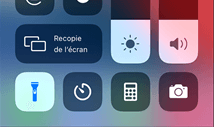Comment transférer des SMS messages Samsung vers Xiaomi
Encore des difficultés pour copier les SMS sur votre nouveau téléphone ? Nous allons vous donner la solution pour enterrer ce problème. A partir d’aujourd’hui, vous pourrez transférer les messages Samsung vers Xiaomi en toute simplicité.
Contrairement aux applications de messagerie instantanée, les SMS reçus ou envoyés sont enregistrés sur votre téléphone. Il faut donc les transférer au cas où vous devez céder votre appareil Samsung par exemple. Si par la même occasion vous venez d’acheter un nouveau Xiaomi, il est aussi recommandé d’y mettre vos messages. En outre, plusieurs personnes réalisent ce transfert pour sécuriser leurs données. Passons donc à découvrir les méthodes qui assurent cette opération.
[Tuto vidéo : Transférer des fichiers Android vers Android]
1. Transférer les messages via la sauvegarde et la restauration
C’est votre compte Gmail qui possède la clé. Vous pouvez l’utiliser sur plusieurs appareils Android. En conséquence, il est possible de télécharger sur un téléphone des données sauvegardées sur un autre. Aujourd’hui, vous allez découvrir comment profiter de cette méthode. Commençons par le matériel nécessaire. Là, vous avez une bonne nouvelle.
En effet, à part les deux téléphones, vous n’avez besoin de rien. L’opération se réalise directement sur le mobile. Dans les paramètres du Samsung, vous trouverez les détails concernant la sauvegarde. N’oubliez pas de cocher seulement les messages SMS. Sinon, le temps du processus deviendra beaucoup plus long. A la fin de l’enregistrement des données, vous pourrez vous connecter avec le même compte Gmail sur le Xiaomi. Il ne vous reste qu’à télécharger la sauvegarde réalisée. Vos messages sont désormais sur votre nouveau téléphone. Félicitations ! Ci-dessous les étapes à suivre.
- Accédez aux paramètres du téléphones > Cliquez sur Cloud et comptes
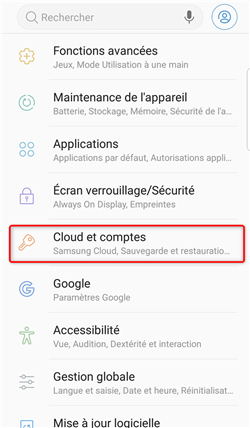
Accès aux paramètres du téléphone Samsung
- Accédez à la fonctionnalité Samsung Cloud
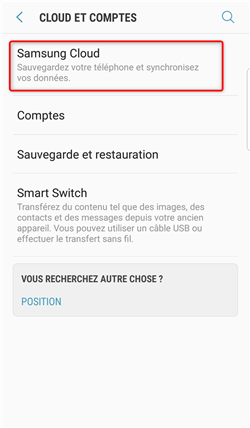
Début de la sauvegarde avec Samsung Cloud
- Allez vers les paramètres de la sauvegarde.
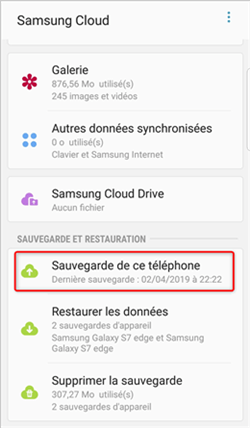
Accès aux options de la sauvegarde
- Choisissez les données à enregistrer > Cliquez sur le bouton Sauvegarder.
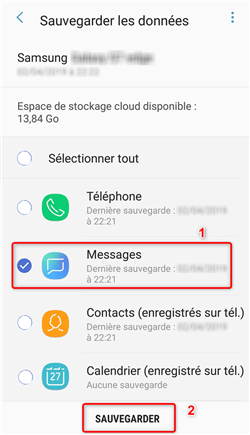
Sélection des messages
2. Transférer SMS Samsung vers Xiaomi avec Smart Switch
Smart Switch est une application développée par Samsung destinée à faciliter le transfert des données entre Samsung et des appareils d’un autre système d’exploitation. Vous pouvez transférer des SMS Samsung vers Xiaomi sans fil en établissant une connexion entre vos deux appareils ou les connecter par un USB. Suivez les étapes pour réaliser le transfert de SMS vers Xiaomi à partir de Samsung.
- Installez l’application Smart Switch sur votre Samsung depuis Google Play
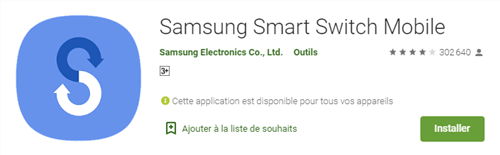
Smart Switch sur Google Play
- Lancez l’application et cliquez sur l’icône Envoyer des données
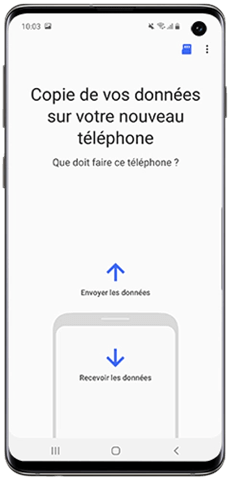
Envoyer/Recevoir les données
- Choisissez l’option Sans fil dans l’écran Se connecter pour connectez votre Samsung et Xiaomi sans fil
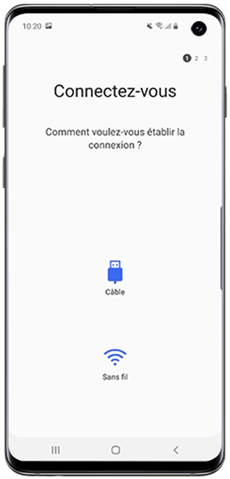
Établir une connexion
- Choisissez le système d’exploitation de votre ancien téléphone
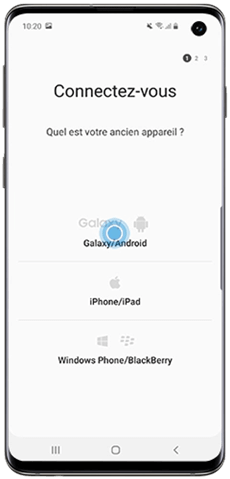
Système d’exploitation de smartphone
- Sélectionner des données que vous voulez transférer
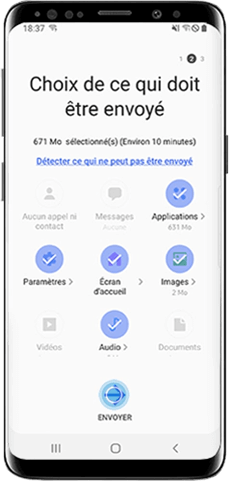
Sélection des données
- Cliquez sur Recevoir sur votre Xiaomi pour autoriser le transfert des SMS depuis votre Samsung
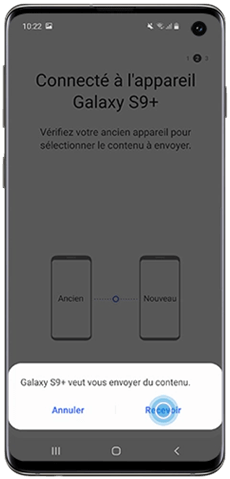
Recevoir
3. Transférer les messages via DroidKit
Ce logiciel vous propose plein de fonctionnalités intéressantes. Le transfert des messages Samsung vers Xiaomi est beaucoup plus performant avec DroidKit. Comment ?
- Avant tout, vous pouvez réaliser ce transfert à chaud. Le programme peut connecter les deux mobiles en même temps via un réseau wifi. Ainsi, vous pouvez lancer un transfert instantané.
- De plus, DroidKit vous donne la possibilité de voir et choisir les conversations à copier ou déplacer. Vous pouvez même sélectionner une partie d’une conversation.
- Quant aux pièces jointes, elles sont bien sûr disponibles pour le transfert. Le choix final des éléments à mettre sur le téléphone cible revient à l’utilisateur.
- L’interface de DroidKit facilite la sélection des données à transférer. Toutes vos conversations sont classées avec le nom du contact et la date de l’échange affichés. C’est sans doute la meilleure méthode à adopter.
Téléchargez DroidKit maintenant. Voici les étapes à suivre.
- Lancez DroidKit et y connectez le Samsung et le Xiaomi > cliquez sur le bouton Gestionnaire Données puis sur Migration Android.

Migration Android
- Cochez les messages et cliquez sur Suivant afin de lancer le transfert
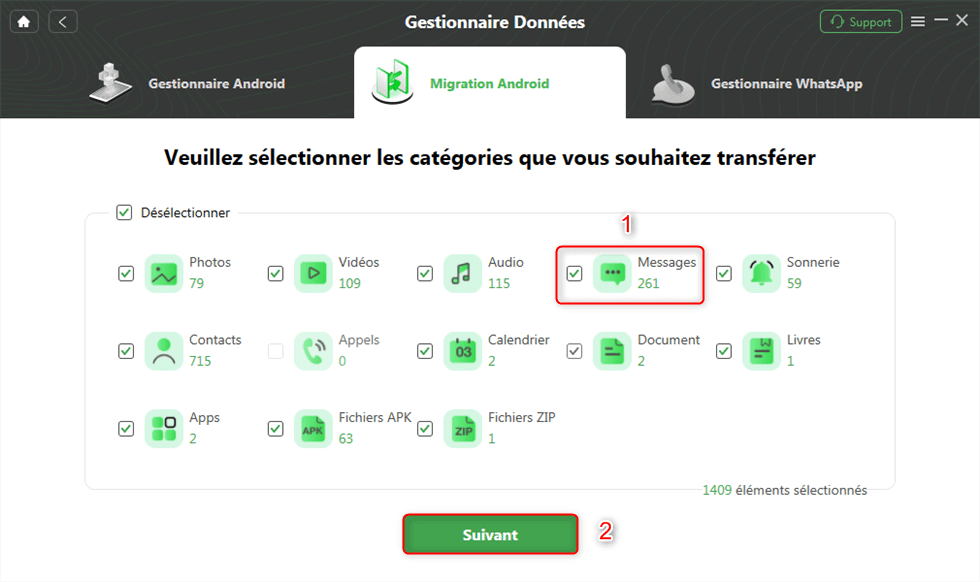
Messages
- Patientez et le transfert se termine en quelques instants.
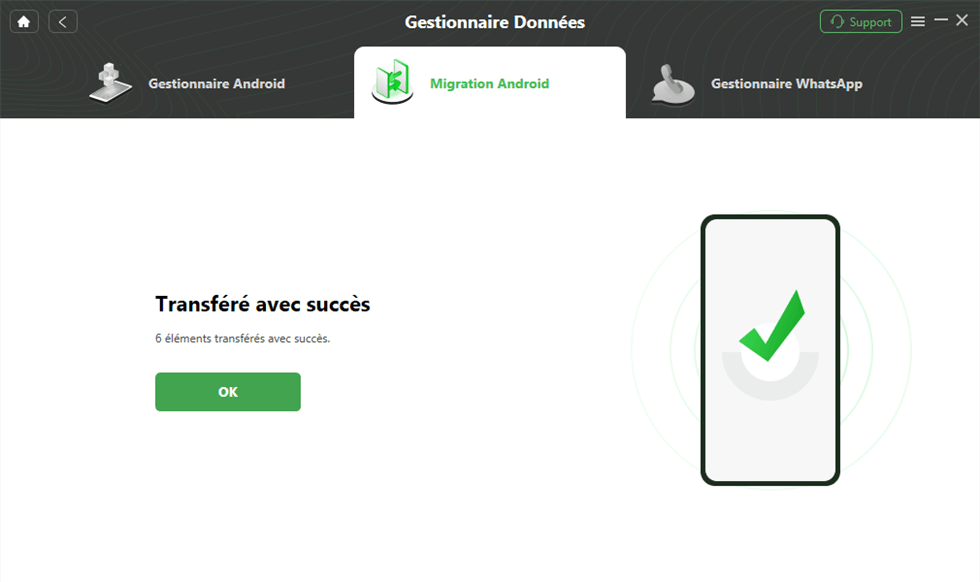
Transfert terminé
Conclusion
Vous n’avez certainement pas pensé que le transfert des messages serait aussi facile. Sans DroidKit, cela n’aurait pas été possible. Mais ce logiciel résout vraiment tous les problèmes de copie de données entre vos appareils Android. Vous ne trouverez jamais un aussi bon outil.
DroidKit – Transfert Samsung vers Xiaomi en 1 clic
- DroidKit est un puissant gestionnaire qui permet à son utilisateur de gérer, synchroniser, transférer ses données Android.
- Concernant les informations à transférer, il n’existe aucune restriction avec cet outil. Le logiciel vous permet de sélectionner n’importe quel fichier.
Télécharger pour Win100% propre et sécuritaire
Télécharger pour Mac100% propre et sécuritaire
Téléchargement Gratuit * 100% propre et sécuritaire
Questions liées aux produits ? Contactez l'équipe Support à trouver une solution >